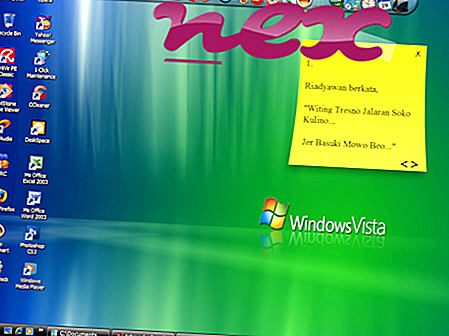Proces známý jako Internet Updater Service nebo WebShieldService.exe patří k softwaru Internet Updater nebo Internet Updater Service od Parallel Lines Development.
Popis: InternetUpdaterService.exe není nezbytný pro Windows a často způsobuje problémy. InternetUpdaterService.exe je umístěn v podsložce "C: \" nebo někdy v podsložce složky profilu uživatele - hlavně C: \ nebo C: \ ProgramData \ InternetUpdater \ . Známé velikosti souborů ve Windows 10/8/7 / XP jsou 40, 448 bytů (64% všech výskytů) nebo 45, 568 bytů. Proces je služba (InternetUpdater) běžící na pozadí neviditelná. Služba poskytuje podporu na úrovni systému pro Internet Updater.
Program není viditelný. Nejedná se o systémový soubor Windows. Neexistují žádné informace o souboru. Z tohoto důvodu je technické bezpečnostní hodnocení 65% nebezpečné .
Odinstalace této varianty: V případě problémů s InternetUpdaterService.exe se můžete obrátit na zákaznický servis Pullupdate nebo odinstalovat software Internet Updater pomocí funkce Odinstalovat program v Ovládacích panelech Windows (Windows: Start, Nastavení, Ovládací panely, Odinstalovat program) .Důležité: V počítači byste měli zkontrolovat proces InternetUpdaterService.exe a zjistit, zda se jedná o hrozbu. Pokud služba Internet Updater změnila vyhledávač a úvodní stránku prohlížeče, můžete obnovit výchozí nastavení prohlížeče následujícím způsobem:
Obnovit výchozí nastavení prohlížeče pro Internet-Explorer ▾
- V aplikaci Internet Explorer stisknutím kombinace kláves Alt + X otevřete nabídku Nástroje .
- Klikněte na Možnosti Internetu .
- Klepněte na kartu Upřesnit .
- Klikněte na tlačítko Reset ....
- Povolte možnost Odstranit osobní nastavení .
- Zkopírujte chrome: // settings / resetProfileSettings do adresního řádku prohlížeče Chrome.
- Klikněte na Reset .
- Kopírovat about: support do adresního řádku prohlížeče Firefox.
- Klikněte na Aktualizovat Firefox .
Následující programy se také ukázaly užitečné pro hlubší analýzu: Správce úloh zabezpečení prozkoumá aktivní proces InternetUpdaterService ve vašem počítači a jasně vám řekne, co dělá. Známý Malwarebytes B anti-malware nástroj vám řekne, jestli InternetUpdaterService.exe na vašem počítači zobrazuje nepříjemné reklamy, zpomaluje je. Tento typ nežádoucího adwarového programu není některým antivirovým softwarem považován za virus, a proto není označen pro vyčištění.
Čistý a uklizený počítač je klíčovým požadavkem, jak se vyhnout problémům s počítačem. To znamená spuštění prověřování na malware, čištění pevného disku pomocí 1 cleanmgr a 2 sfc / scannow, 3 odinstalování programů, které již nepotřebujete, kontrola programů Autostart (pomocí 4 msconfig) a povolení automatické aktualizace Windows '5. Vždy nezapomeňte provádět pravidelné zálohy nebo alespoň nastavit body obnovení.
Pokud narazíte na skutečný problém, zkuste si vzpomenout na poslední věc, kterou jste udělali, nebo na poslední věc, kterou jste nainstalovali, než se problém objevil poprvé. Pomocí příkazu 6 resmon identifikujte procesy, které způsobují váš problém. Dokonce i pro vážné problémy, raději než přeinstalaci systému Windows, je lepší provést opravu instalace nebo, pro Windows 8 a novější verze, vykonat příkaz 7 DISM.exe / Online / Cleanup-image / Restorehealth. To vám umožní opravit operační systém bez ztráty dat.
svcvmx.exe ihpmserver.exe wminipro.exe InternetUpdaterService.exe gystation.exe flagfox.dll arcurlrecord.dll tttvrc.exe catcher.dll hwinfo32.sys pdfcreator_toolbar.dll